
Ebben az utasításban részletesen két egyszerű módja annak, hogy az Android-telefont webkameraként használhassa a Windows 10, 8.1 vagy a Windows 7-re. Ez is érdekes lehet: szokatlan módja az Android telefon és a tabletta használatához.
- Droidcam.
- IP webkamera
- Video utasítás
Kapcsolja be az Androidot a webkamerához Droidcam segítségével
A Droidcam vezeték nélküli webkamera az egyik legnépszerűbb és egyszerű alkalmazások ilyen célokra. Könnyen megfordíthatja az Android-telefont egy helyi hálózaton keresztül történő hozzáféréssel, vagy (néhány manipuláció után) - az interneten vagy egy webkamera segítségével egy Wi-Fi számítógépen vagy USB kábelen keresztül.
- Töltse le az ingyenes DROIDCAM alkalmazást az Android telefonján a Play Market - https://play.google.com/store/apps/details?id=com.dev47apps.droidcam. Akkor azonnal futtatni, miután a képernyő alapvető információkat, a fényképezőgép automatikusan aktiválódik, és az alkalmazás ablakban látni fogja a webkamerát címét a helyi hálózaton. Figyelem: És a számítógépet és a telefont ugyanazon a hálózathoz kell csatlakoztatni. Ha ezt nem lehet végrehajtani, akkor az USB-n keresztül történő csatlakozás további módjait le kell írni.
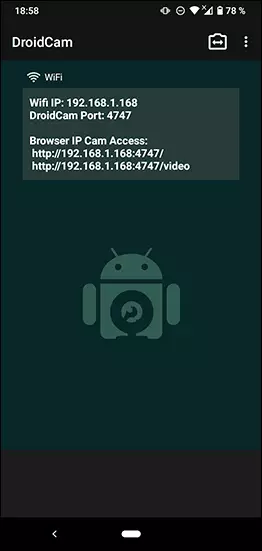
- Töltse le és telepítse a DROIDCAM ügyfélprogramot a HTTPS://www.dev47apps.com/droidcam/windows/
- Futtassa a DROIDCAM-ot a számítógépen, és írja be a telefonon megjelenő IP-címet. Szükség esetén ellenőrizze az "Audio" elemet, hogy ne csak videót, hanem hangot is átad. Nyomja meg a Start gombot.
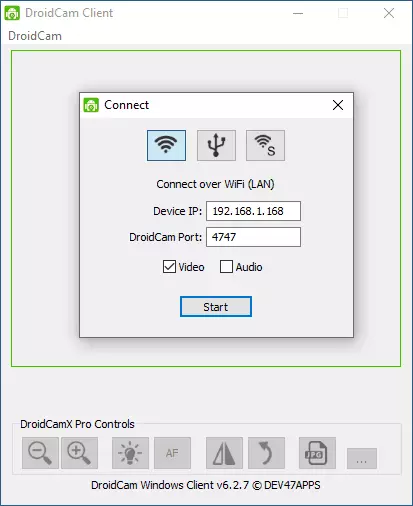
- Ennek eredményeképpen az összeköttetés után megjelenik a kép a telefonkamera a Droidcam ablakban. Ez az ablak lehet hajtani (vagy a Ctrl + H minimalizálni a programot, hogy az értesítési terület), majd nyissa bármilyen programot, amelyben meg kell egy webkamera, ha szükséges, válassza ki a kívánt DroidCam kamra a program beállításait.
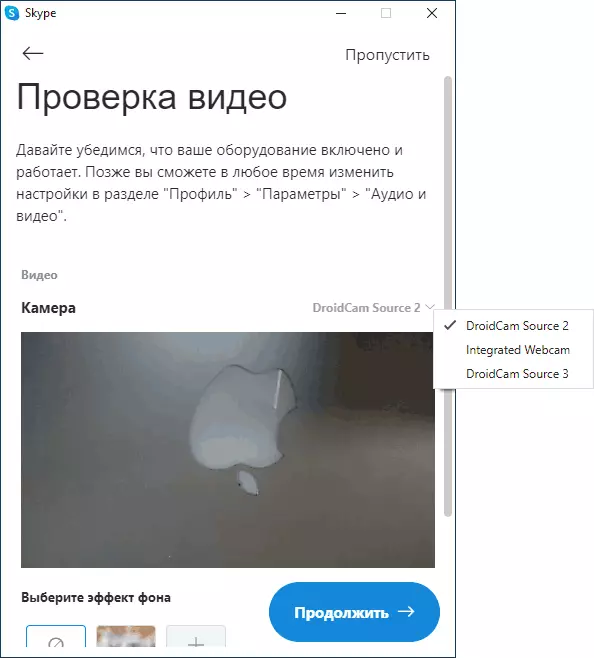
- Ha elülső vagy fő telefonkamrát kell kiválasztania, akkor a telefonon található DROIDCAM beállításokhoz, és nyissa meg a fényképezőgép elemet.
A legtöbb alkalmazásban a videokonferencia, a Dridcam webkamera sikeresen működik, de nem lehetett kényszeríteni, hogy a beágyazott kamera "kamera" Windows 10-ben dolgozzon. Sajnos az én esetemben a fényképezőgép megfordult (bár általában megváltoztathatja a telefon helyzetét), és a nyitó opciók és a fényképezőgép reflexiós opciói nem érhetők el a szabad Droidcam verzióban.
Ha nem tud csatlakozni egy számítógéphez és telefonhoz ugyanarra a hálózatra, akkor az USB telefonkapcsolatot használhatja:
- Kapcsolja be az USB hibakeresést az Android telefonján, csatlakoztassa a telefonkábelt a számítógéphez, és engedélyezze a telefon képernyőjén. Futtassa a DROIDCAM alkalmazást az Androidon.
- A DROIDCAM-ban a számítógépen válassza az USB kapcsolat lehetőséget, adja meg a készüléket a listában, majd kattintson a Start gombra.
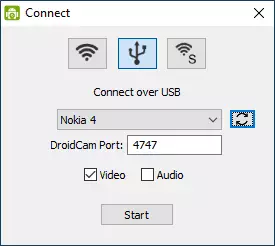
- A fennmaradó lépések megegyeznek az előző esetben.
IP webkamera
Az IP webkamera egy másik jó alkalmazás ugyanazokkal a funkciókkal. Az Android telefon webkamerájának használatához az alkalmazással kövesse az alábbi lépéseket:
- Telepítse az IP webkamerát a telefonra, és futtassa az alkalmazást, az alkalmazás oldalt a Play Marketben - https://play.google.com/store/apps/details?id=com.pas.webcam
- Az alkalmazásban az indítás után a Beállítások képernyő azonnal megnyílik. Görgessen lefelé, és kattintson a "Futtatás" gombra.
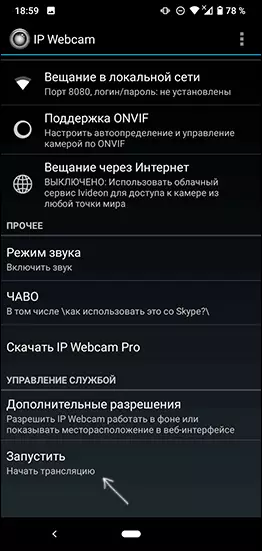
- A fényképezőgéphez való hozzáférés címe az alábbi telefonon jelenik meg. Írja be a számítógép böngésző címsorába, amely a telefonhoz csatlakozik, mint a telefon. Az oldalt az alábbi képen kell nyitni.
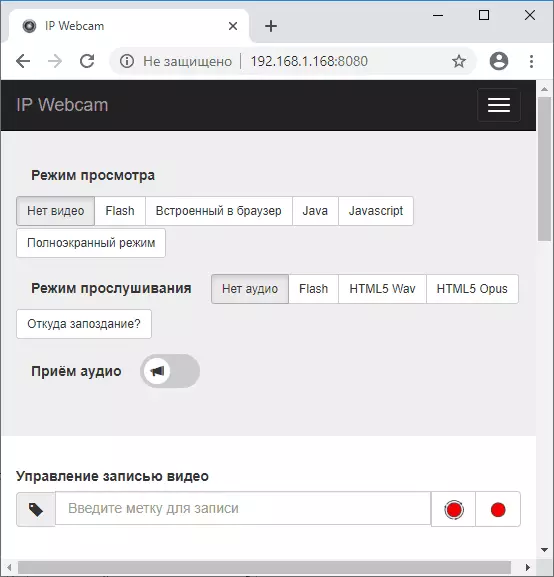
- Az oldal menüjében válassza a "Chat illesztőprogramok" - "IP Camera Adapter" lehetőséget, és töltse le az illesztőprogramot a számítógépre a következő oldalon. Telepítse a számítógépre. A https://ip-webcam.appspot.com/ oldalon is csak egy webkamera-illesztőprogramot is letölthet
- A telepítés után futtassa az IP Camera Adapter konfigurációs segédprogramot, és írja be a telefon képernyőjén megadott IP-címet, a / videó végén, például http://192.168.1.168:8080/video, és kattintson az OK gombra.
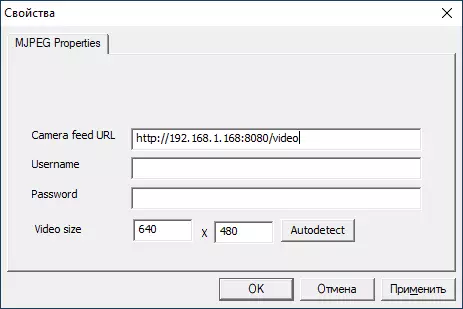
- Kész. Most, mint abban az esetben a korábbi bejelentés, futtatható bármilyen messenger vagy egy másik program, ahol szükség van egy webkamera, mondjuk, Skype, válassza MJPEG kamera az MJPEG kamera beállításai és a telefon használata, mint egy webkamera.

Ismét mindez jól működik a többségért, de nem minden alkalmazásban. Emlékezzünk továbbá a Windows 10 titkossági beállításaira is, ahol a kamera hozzáférés tilalma bekapcsolható, több: Mi a teendő, ha a webkamera nem működik a Windows 10 rendszerben.
Android mint webkamera - Video utasítás
És véget ért, ha saját megoldásokat kínálhat a kérdéses feladathoz, érdekes lenne olvasni őket a megjegyzésekben.
